3600电脑论坛教你如何找回语言栏(XP)
关于语言栏找不到的问题
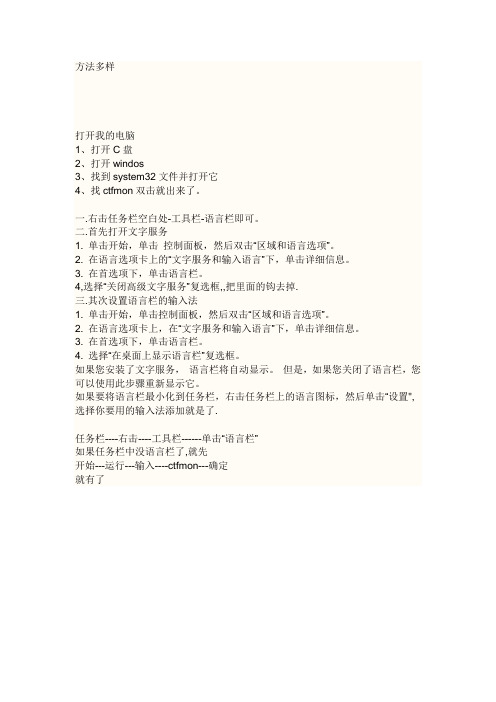
方法多样
打开我的电脑
1、打开C盘
2、打开windos
3、找到system32文件并打开它
4、找ctfmon双击就出来了。
一.右击任务栏空白处-工具栏-语言栏即可。
二.首先打开文字服务
1. 单击开始,单击控制面板,然后双击“区域和语言选项”。
2. 在语言选项卡上的“文字服务和输入语言”下,单击详细信息。
3. 在首选项下,单击语言栏。
4,选择“关闭高级文字服务”复选框,,把里面的钩去掉.
三.其次设置语言栏的输入法
1. 单击开始,单击控制面板,然后双击“区域和语言选项”。
2. 在语言选项卡上,在“文字服务和输入语言”下,单击详细信息。
3. 在首选项下,单击语言栏。
4. 选择“在桌面上显示语言栏”复选框。
如果您安装了文字服务,语言栏将自动显示。
但是,如果您关闭了语言栏,您可以使用此步骤重新显示它。
如果要将语言栏最小化到任务栏,右击任务栏上的语言图标,然后单击“设置",选择你要用的输入法添加就是了.
任务栏----右击----工具栏------单击“语言栏”
如果任务栏中没语言栏了,就先
开始---运行---输入----ctfmon---确定
就有了。
电脑语言设置方法

电脑语言设置方法电脑语言设置方法1一、首先从电脑桌面左下角的“开始”菜单中,找到“控制面板”,并点击进入:进入电脑控制面板二、进入控制面板之后,我们再点击进入“更改显示语言”设置选项:更改显示语言设置三、接下来会弹出一个“区域和语音”设置属性对话框,我们在顶部切换到“位置”选项卡:四、最后我们将下面的“当前位置”选择为我们需要的区域即可,比如要变成英文,我们可以选择区域为美国或者英国等,采用英语方言的地区即可,完成后点击底部的“确定”即可设置完毕:电脑语言设置方法2Xp系统调出语言栏1、按顺序打开:开始→设置→控制面板→日期、时间、语言和区域设置(如图)2、打开:日期、时间、语言和区域设置→区域和语言选项(如图)3、打开:区域和语言选项→点‘语言’选项卡→详细信息(如图)4、打开:详细信息→设置→首选项下边的“语言栏”(如图)5、打开:语言栏→语言栏设置,勾选“在桌面上显示语言栏”就完成了(如图)电脑语言设置方法3系统显示语言更改为简体中文的方法您可以通过Windows Update下载和安装简体中文语言包,更改系统显示语言为简体中文。
请首先确保计算机可以连接到互联网络,点击开始按钮,在开始菜单的All Program中,点击Windows Update。
点击optional updates are available。
在显示出的补丁列表中找到。
Chinese(Simplified)Language Pack,并进行钩选,随后点击右下角的`OK按钮。
点击Install Updates,下载和安装中文语言包。
中文语言包安装完成后,点击开始按钮,点击Control Panel,打开控制面板。
在控制面板中点击Region and Language。
在Keyboard and Language标签下的Choose a display language选项下,选择中文(简体)并点击OK按钮。
随后系统会弹出窗口提示要求注销,请点击Log off now。
电脑语言栏不见了怎么办
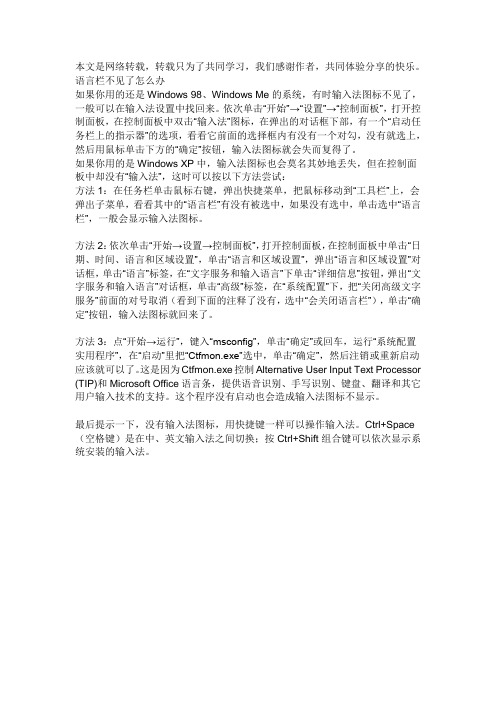
本文是网络转载,转载只为了共同学习,我们感谢作者,共同体验分享的快乐。
语言栏不见了怎么办如果你用的还是Windows 98、Windows Me的系统,有时输入法图标不见了,一般可以在输入法设置中找回来。
依次单击“开始”→“设置”→“控制面板”,打开控制面板,在控制面板中双击“输入法”图标,在弹出的对话框下部,有一个“启动任务栏上的指示器”的选项,看看它前面的选择框内有没有一个对勾,没有就选上,然后用鼠标单击下方的“确定”按钮,输入法图标就会失而复得了。
如果你用的是Windows XP中,输入法图标也会莫名其妙地丢失,但在控制面板中却没有“输入法”,这时可以按以下方法尝试:方法1:在任务栏单击鼠标右键,弹出快捷菜单,把鼠标移动到“工具栏”上,会弹出子菜单,看看其中的“语言栏”有没有被选中,如果没有选中,单击选中“语言栏”,一般会显示输入法图标。
方法2:依次单击“开始→设置→控制面板”,打开控制面板,在控制面板中单击“日期、时间、语言和区域设置”,单击“语言和区域设置”,弹出“语言和区域设置”对话框,单击“语言”标签,在“文字服务和输入语言”下单击“详细信息”按钮,弹出“文字服务和输入语言”对话框,单击“高级”标签,在“系统配置”下,把“关闭高级文字服务”前面的对号取消(看到下面的注释了没有,选中“会关闭语言栏”),单击“确定”按钮,输入法图标就回来了。
方法3:点“开始→运行”,键入“msconfig”,单击“确定”或回车,运行“系统配置实用程序”,在“启动”里把“Ctfmon.exe”选中,单击“确定”,然后注销或重新启动应该就可以了。
这是因为Ctfmon.exe控制Alternative User Input Text Processor (TIP)和Microsoft Office语言条,提供语音识别、手写识别、键盘、翻译和其它用户输入技术的支持。
这个程序没有启动也会造成输入法图标不显示。
最后提示一下,没有输入法图标,用快捷键一样可以操作输入法。
电脑语言栏不见了怎么办

解决语言栏消失问题的最终办法
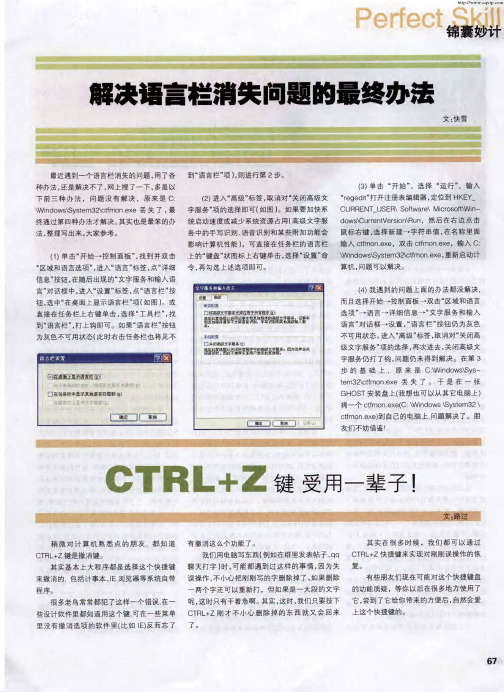
鼠标 右键 ,选 择新 建一 字符 串值 , 在 名称 里 面
输 击 输 入
c
lfm
o
n
e
.
x
e
,
双
c t f m o n e. x e ,
入 C:
\W in d o w s \S y s t e m 3 2 \c t f m o n e x e , 重 新 启动 计
算 机 , 问题 可 以解 决 。
了。
其 实在很 多 时候 , 我们 都可 以通 过 CT R L + Z 快捷键 来实现对 刚刚误 操作 的恢 复。
有些 朋 友们现 在可 能 对这个快捷键盘 的功 能质 疑 。 等你 以后 在很 多地 方 使 用 了 它 , 尝到 了 它给你 带来 的方便 后 , 自然会 爰 上 这个快捷键 的。
G H O S T 安 装 盘上 (我 想 也 可 以从 其 它 电脑 上 )
拷一
( 个 c t f m
o
n ?
e
xe
C :}Ⅲ in d o w s
\S y s t e m 3 2
}
c
tfm
o
n
e
.
xe
)~ I
自己 的电脑 上 ,问题 解决 了 。
朋
友们 不 妨借鉴 f
C T R L + Z 键 受用一 辈子 !
文 :路 过
稍微 对计算机熟悉点 的朋 友 , 都知道 C T R L + Z 键是 撤消键 。
其实基本上 大程序都是选择这个快捷键 来撤 消 的 , 包 括计 事 本 、 IE 浏 览 器 等 系 统 自带 程序。
很 多老 乌 常 常都 犯 了 这 样 一 个 错误 在 , 一 些设计软件里 都知道用这个键 .可 在一 些 菜单 里 没 有 撤 消 选 项 的 软 件 里 (比 如 IE )反 而 忘 了
任务栏输入法不见了解决方法
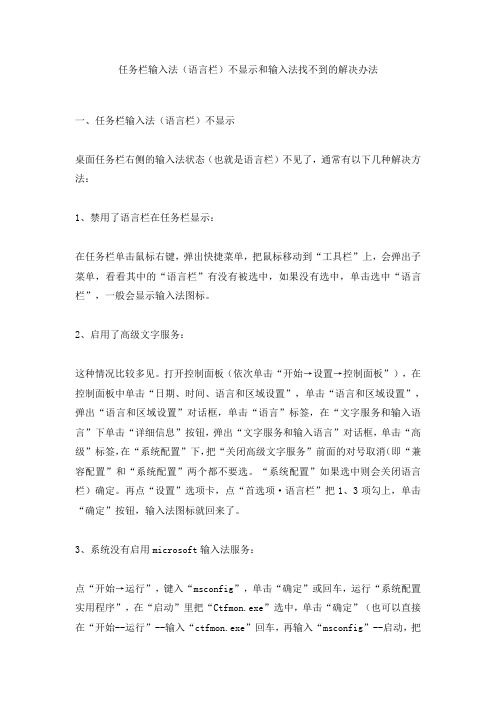
任务栏输入法(语言栏)不显示和输入法找不到的解决办法一、任务栏输入法(语言栏)不显示桌面任务栏右侧的输入法状态(也就是语言栏)不见了,通常有以下几种解决方法:1、禁用了语言栏在任务栏显示:在任务栏单击鼠标右键,弹出快捷菜单,把鼠标移动到“工具栏”上,会弹出子菜单,看看其中的“语言栏”有没有被选中,如果没有选中,单击选中“语言栏”,一般会显示输入法图标。
2、启用了高级文字服务:这种情况比较多见。
打开控制面板(依次单击“开始→设置→控制面板”),在控制面板中单击“日期、时间、语言和区域设置”,单击“语言和区域设置”,弹出“语言和区域设置”对话框,单击“语言”标签,在“文字服务和输入语言”下单击“详细信息”按钮,弹出“文字服务和输入语言”对话框,单击“高级”标签,在“系统配置”下,把“关闭高级文字服务”前面的对号取消(即“兼容配置”和“系统配置”两个都不要选。
“系统配置”如果选中则会关闭语言栏)确定。
再点“设置”选项卡,点“首选项·语言栏”把1、3项勾上,单击“确定”按钮,输入法图标就回来了。
3、系统没有启用microsoft输入法服务:点“开始→运行”,键入“msconfig”,单击“确定”或回车,运行“系统配置实用程序”,在“启动”里把“Ctfmon.exe”选中,单击“确定”(也可以直接在“开始--运行”--输入“ctfmon.exe”回车,再输入“msconfig”--启动,把“ctfmon.exe”钩上),然后注销或重新启动应该就可以了。
这是因为Ctfmon.exe控制Alternative User Input Text Processor (TIP)和Microsoft Office语言条,提供语音识别、手写识别、键盘、翻译和其它用户输入技术的支持。
这个程序没有启动也会造成输入法图标不显示。
4、系统输入法服务被改:可以在开始--运行--输入regsvr32 msutb.dll试试。
如何恢复语言栏
如何恢复XP系统的语言栏语言指示栏的消失原因可能是自己的操作不慎,不小心删除了,又或者是中了某些病毒被劫持、破坏而形成的。
要恢复语言栏,可按以下的方法去尝试。
第一,是利用金山卫士或360安全卫士等进行木马扫描和进行系统修复,重启后看看语言栏恢复正常不。
第二,右击任务栏,移到工具栏一项,在二级菜单中看看语言栏前面有“√”否,如果没有就单击它,语言栏即时恢复。
第三,在控制面板中恢复。
点击“开始”,再点击“控制面板”。
进入“日期、时间、语言和区域设置”。
单击“区域和语言选项”。
选“语言”,再点“详细信息”。
点左下角的“语言栏”。
如果“在桌面上显示语言栏”前面没有“√”,则点击方框确定就可以恢复任务栏上的语言栏了。
如果“在桌面上显示语言栏”是灰色不可选,则在上一步的“文字服务和输入语言”对话框中选“高级”,将“关闭高级文字服务”前面的“√”点击去掉,再回到“在桌面上显示语言栏”勾选就可以了。
第四,如果上面的操作的都不能恢复语言栏,就得查“ctfmon.exe”是否受破坏或被删除了。
单击“开始”,再点“运行”,在文本框中输入“ctfmon.exe”然后确定,如果出现“windows找不到文件ctfmon.exe……”等字眼,就说明这个文件受破坏或给删除了,这时就可以上网下载一个ctfmon文件,把它复制到“C:\windows\system32”文件夹中就可以了。
第五,如果通过以上方法恢复了语言栏,但下次开机后又不见的原因是ctfmon没有随机自行启动。
就得在运行中输入“Msconfig”。
在出现的对话框中点“启动”,再在出现的对话框中找见ctfmon,在前面的方框打上“√”就可以解决自启动的问题了。
语言栏被关闭了怎么恢复
语言栏被关闭了怎么恢复关于语言栏被关闭了如何恢复的方法。
再有也可以下载语言栏修复软件进行修复。
一.右击任务栏空白处-工具栏-语言栏即可.二.首先打开文字服务1.单击开始,单击控制面板,然后双击"区域和语言选项".2.在语言选项卡上的"文字服务和输入语言"下,单击详细信息.3.在首选项下,单击语言栏.4,选择"关闭高级文字服务"复选框,把里面的钩去掉.三.其次设置语言栏的输入法1.单击开始,单击控制面板,然后双击"区域和语言选项".2.在语言选项卡上,在"文字服务和输入语言"下,单击详细信息.3.在首选项下,单击语言栏.4.选择"在桌面上显示语言栏"复选框.如果您安装了文字服务,语言栏将自动显示.但是,如果您关闭了语言栏,您可以使用此步骤重新显示它.如果要将语言栏最小化到任务栏,右击任务栏上的语言图标,然后单击"设置",选择你要用的输入法添加就是了.语言栏老是不显示,发现"关闭高级文字服务"这项前勾选了,但是去掉后确定,下次启动电脑还是被关闭了.就算右击任务栏-工具栏-语言栏也不显示.区域和语言选项-语言-详细信息-高级-关闭高级文字服务.问题就是语言栏一直不显示,高级文字服务一直被关闭.建议或解决方案:1.点击"开始"--运行--输入ctfmon后回车,看语言栏是否能够出来.2.如果能出来,按下面去做.点击"开始"--运行--输入msconfig后回车--点击"启动"--找到ctfmon项,在该项前面添加勾选.--然后点击"应用"--点击"确定".3.开始-设置-控制面板-区域和语言选项-语言-详细信息-高级-将关闭高级文字服务前面的勾勾去掉4.在屏幕下方任务栏上的空白地方点右键,选工具,然后在语言栏上打勾就行了,重启电脑,重启到桌面后,在弹出的窗口中添加勾选,点击确定按钮即可.。
任务栏上语言图标没有了解决办法
输入法问题:一般来说,我们打开“控制面板”的“输入法”对话框,将“启动任务栏上的指示器”一项勾上即可解决问题。
但有时这样做并没有效果,这时我们可以尝试修改注册表。
首先运行“regedit”,展开“HKEY_CURRENT_USER/keyboard/preload”分支,在其下新建一个字符串值,命名为“1”,并将它对应的键值改为“00000409”。
最后关闭注册表,重新启动系统就可以了。
另外,系统中的“internat.exe”文件丢失也会导致出现这个问题。
我们可以从其他电脑中复制一个相同的文件,把它放入Windows安装目录如果系统为Win 2000/XP,就放入安装目录下的System32文件夹,然后运行注册表展开“HKEY_LOCAL_MACHINE/SoftwareMicrosoft/Windows/CurrentVersion /Run”分支,在右边新建一个字符串值,把键值名和键值都改为“internat.exe”。
最后关闭注册表,重新启动系统即可。
参考资料:百度网,自己总结回答者:T20034023 - 见习魔法师二级5-26 11:13 T20034023说得对,但问题是注册表编辑器被禁用了.你下载一个registry workshop,用它编辑注册表时不被禁用的,也可以用它导入注册表项.引用T20034023的回答(懒得写了):注册表问题:1、点击“开始”菜单,从“程序”->“附件”中找到“记事本”命令并执行它。
2、在记事本窗口中输入以下内容:REGEDIT4[HKEY_CURRENT_USER\Software\Microsoft\Windows\CurrentVersion \Policies\System]"DisableRegistryTools"=dword:000000003、从“文件”菜单上选择“保存”命令,以“C:\reg.reg”名称存盘,4、打开“资源管理器”,切换到C 盘,双点“reg.reg”文件,5、这时系统弹出“是否确认要将C:\reg.reg 中的信息添加进注册表?”的对话框,点按“是”。
电脑语言栏不见了怎么办「电脑语言栏不见了怎么办呢」
电脑语言栏不见了怎么办「电脑语言栏不见了怎么办呢」1首先在电脑中打开控制面板2然后在控制面板选项列表中,点击”区域和语言选项“3在区域和语言属性中,点击”键盘和语言“,点击”更改键盘“4在”文本服务和输入语言“设置中,点击”语言栏“5最后在语言。
1,首先我们点击桌面左下角的开始按钮,选择控制面板2,在控制面板中将查看方式选择大图标或小图标,然后找到区域和语言3,在区域和语言窗口中选择键盘和语言选项卡,再选择更改键盘4,这时候我们进入文本服务和输入语言。
1先尝试按一下Ctrl+Shift组合键,看看是否可以进行输入法间的切换,如果该组合键无法切换输入法则进行下步操作2如果以上方法不行,则需要用鼠标左键单击电脑桌面左下角的“开始”菜单,然后再左键单击“控制面板”项。
1要恢复隐藏的语言栏,需要点击电脑桌面左下角的开始图标,然后找到控制面板点击进入2打开控制面板页面后,在类别的选项中,找到更改键盘或其他输入法,并点击打开3然后在键盘和语音选项中,点击更改键盘按钮打开4。
输入法不见了怎么办方法一用ctrl+shift切换不起作用,可以用“ctrl+空格”键测试下输入法不见了怎么办方法二用鼠标右击任务栏任意空白处选择工具栏在选语言栏画对号即可点击查看原图输入法不见了怎么办输入。
设置方法如下1在任务栏处点击鼠标右键 2在出现的下拉菜单中选择设置 3在设置界面单击“通知区域”中的”打开或关闭系统图标“ 4在其中找到“输入指示”,将其后面的按钮选择为开5。
一如下图,当任务栏上面的语言图标消失时,可以从“文字服务和输入语言”中重新恢复出来二这时打开控制面板,点击“更改键盘或其他输入法”三进入“键盘和语言”面板,点击“更改键盘”四这时即可打开“文本服务。
一右击任务栏空白处工具栏语言栏即可二首先打开文字服务 1 单击开始,单击控制面板,然后双击“区域和语言选项” 2 在语言选项卡上的“文字服务和输入语言”下,单击详细信息 3 在首选项下,单击语言栏。
